![[AWS] AWS WorkSpaces: 클라우드 기반 가상 데스크톱의 혁신적인 작업 환경 구성하기](https://img1.daumcdn.net/thumb/R750x0/?scode=mtistory2&fname=https%3A%2F%2Fblog.kakaocdn.net%2Fdn%2FbhFqSz%2FbtsmGW3NAeN%2FnOxcFgtnBk2k9MID6Viti0%2Fimg.png)

안녕하세요.
이번 시간에는 AWS WorkSpaces에 대해 알아보고자 합니다.
데스크탑 클라우드 가상화 솔루션 | Amazon Web Services
데스크탑 클라우드 가상화 솔루션 | Amazon Web Services
오버프로비저닝 및 선결제 비용 없이 고정 요금제로 사용할 수 있습니다. 사용한 만큼만 지불하면 됩니다.
aws.amazon.com
자세한 내용은 AWS 공식 문서에서 확인할 수 있습니다.
Get started with WorkSpaces Quick Setup - Amazon WorkSpaces
Get started with WorkSpaces Quick Setup - Amazon WorkSpaces
Passwords are case-sensitive and must be between 8 and 64 characters in length, inclusive. Passwords must contain at least one character from each of the following categories: lowercase letters (a-z), uppercase letters (A-Z), numbers (0-9), and the set ~!@
docs.aws.amazon.com
다음은 WorkSpaces 설정 가이드입니다.
현대의 비즈니스 환경은 변화하고 발전함에 따라 조직은 일하는 방식을 혁신해야 합니다. 이제 원격 작업, 협업, BYOD(Bring Your Own Device) 등의 요구사항이 부상하고, 직원들은 언제 어디서나 효율적으로 작업할 수 있는 유연성을 요구합니다. 이러한 요구에 부응하기 위해 AWS(Amazon Web Services)에서는 AWS WorkSpaces를 제공하고 있습니다.
AWS WorkSpaces는 클라우드 기반 가상 데스크톱 서비스로, 사용자에게 필요한 컴퓨팅 환경을 제공하는 솔루션입니다. 기존의 물리적인 데스크톱 대신 가상 데스크톱을 사용함으로써, 사용자는 언제 어디서나 안전하고 일관된 작업 환경에 접속할 수 있습니다. 이를 통해 조직은 혁신적인 작업 방식을 채택하고 생산성을 향상시킬 수 있습니다.
1. AWS WorkSpaces 란?
AWS WorkSpaces는 클라우드 기반 가상 데스크톱 서비스입니다. 이 서비스는 사용자가 안전한 클라우드 환경에서 개인 또는 업무용 가상 데스크톱을 실행할 수 있도록 해줍니다. 사용자는 인터넷에 연결된 어떤 장치에서도 WorkSpaces에 접속하여 작업을 수행할 수 있습니다.
2. AWS WorkSpaces 장점
1. 유연성
WorkSpaces를 사용하면 사용자는 어디서나 안전한 가상 데스크톱에 접근할 수 있습니다. 장치에 설치된 애플리케이션에 상관없이 웹 브라우저를 통해 접속할 수 있습니다. 또한, 필요한 만큼 가상 데스크톱을 늘리거나 축소할 수 있어 비용 효율적인 운영이 가능합니다.
2. 보안
WorkSpaces는 취약한 엔드포인트 디바이스 대신 데이터와 애플리케이션을 안전한 AWS 클라우드 환경에서 실행하기 때문에 보안이 강화됩니다. 데이터는 암호화되어 저장되며, 사용자는 클라이언트-서버 모델을 사용하여 보안 연결을 통해 접속합니다.
3. 관리 용이성
WorkSpaces를 사용하면 IT 관리자는 중앙 집중식으로 가상 데스크톱을 관리할 수 있습니다. 소프트웨어 패치, 보안 업데이트, 사용자 관리 등을 중앙에서 제어할 수 있어 운영 및 관리가 간소화됩니다.
4. 비용 효율성
오버프로비저닝 및 선결제 비용 없이 고정 요금제로 사용할 수 있습니다. 사용한 만큼만 지불하면 됩니다.
3. AWS WorkSpaces 사용 방법 알아보기
1. 설정 종류
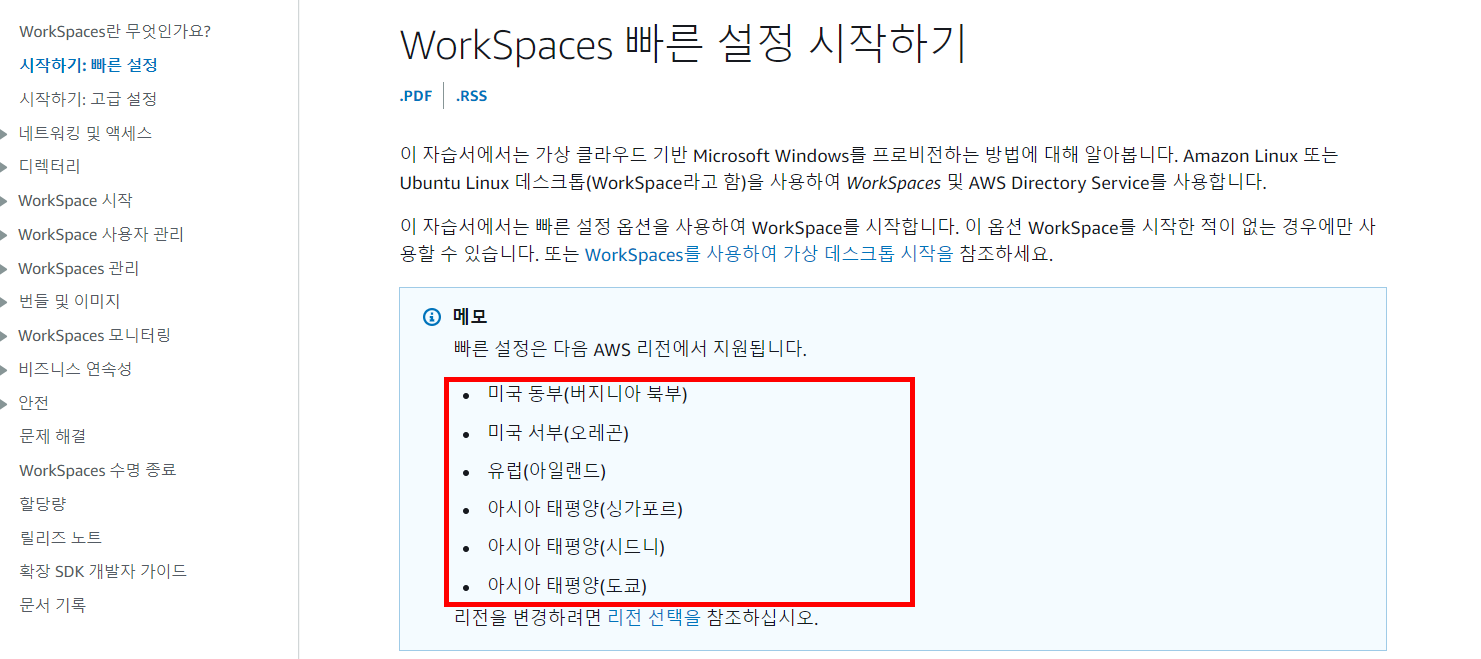
AWS WorkSpace 가이드에는 다음과 같이 빠른 설정과 고급 설정 방법을 제시합니다.
AWS 빠른 설정은 6개의 리전 버지니아 북부, 오레곤, 아일랜드, 싱가포르, 시드니, 도쿄에서만 지원합니다.
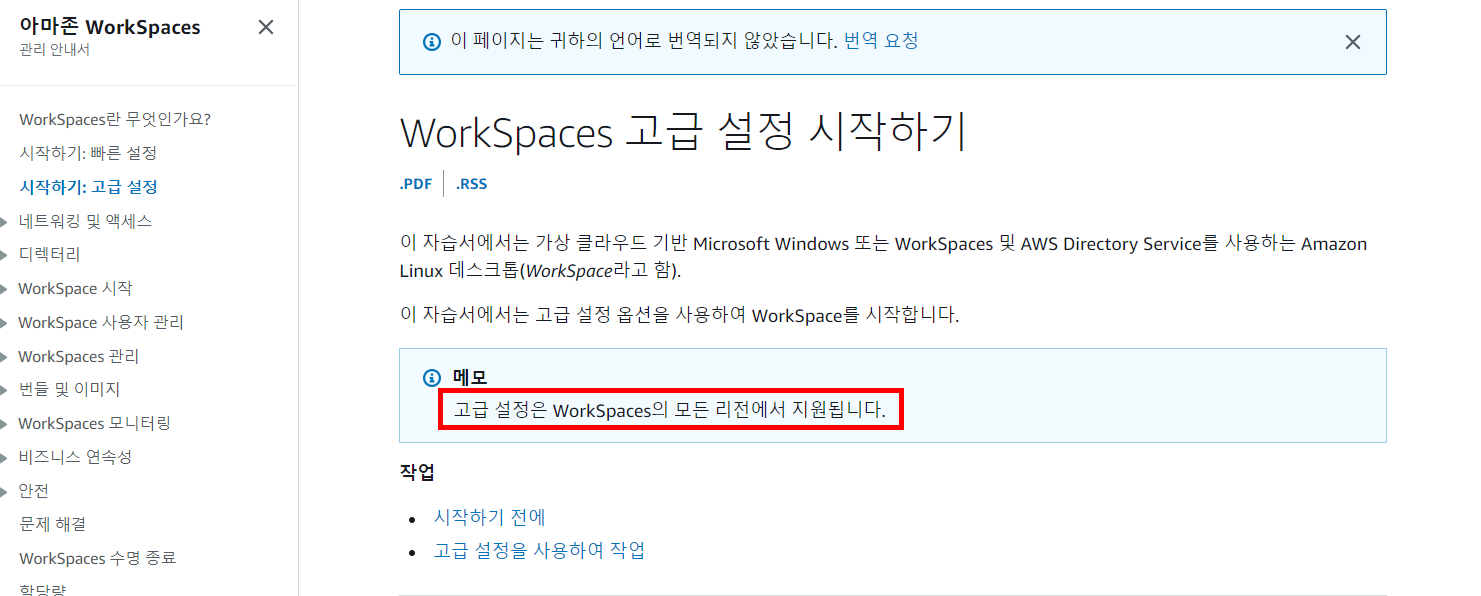
고급 설정에서는 다음과 같이 모든 리전에서 지원하기 때문에 빠른 설정은 도쿄 리전, 고급 설정은 서울 리전에서 구성해 보겠습니다.
2. 네트워킹
2-1. Amazon WorkSpaces는 PCoIP 및 WorkSpaces 스트리밍 프로토콜(WSP)의 두 가지 프로토콜을 지원합니다.
- PCoIP를 사용하는 경우
- iPad 또는 Android Linux 클라이언트를 사용하려는 경우.
- Teradici 제로 클라이언트 장치를 사용하는 경우.
- GPU 기반 번들(Graphics.g4dn, GraphicsPro.g4dn, Graphics 또는 GraphicsPro)을 사용해야 하는 경우.
- 스마트 카드가 아닌 사용 사례에 Linux 번들을 사용해야 하는 경우.
- WorkSpaces를 중국(닝샤) 리전에서 사용해야 하는 경우.
- WSP를 사용해야 하는 경우
- 최종 사용자 네트워크 조건을 지원하기 위해 더 높은 손실/대기 시간 허용 오차가 필요한 경우. 예를 들어 전 세계에서 WorkSpaces에 액세스하거나 신뢰할 수 없는 네트워크를 사용하는 사용자가 있습니다.
- 사용자가 스마트 카드로 인증하거나 스마트 카드를 사용해야 하는 경우 세션 중.
- 세션 중 웹캠 지원 기능이 필요한 경우.
- Windows Server 2019 기반 WorkSpaces 번들과 함께 웹 액세스를 사용해야 하는 경우.
- Ubuntu WorkSpaces를 사용해야 하는 경우.
- Windows 11 BYOL WorkSpaces를 사용해야 하는 경우.
2-2. VPC 구성
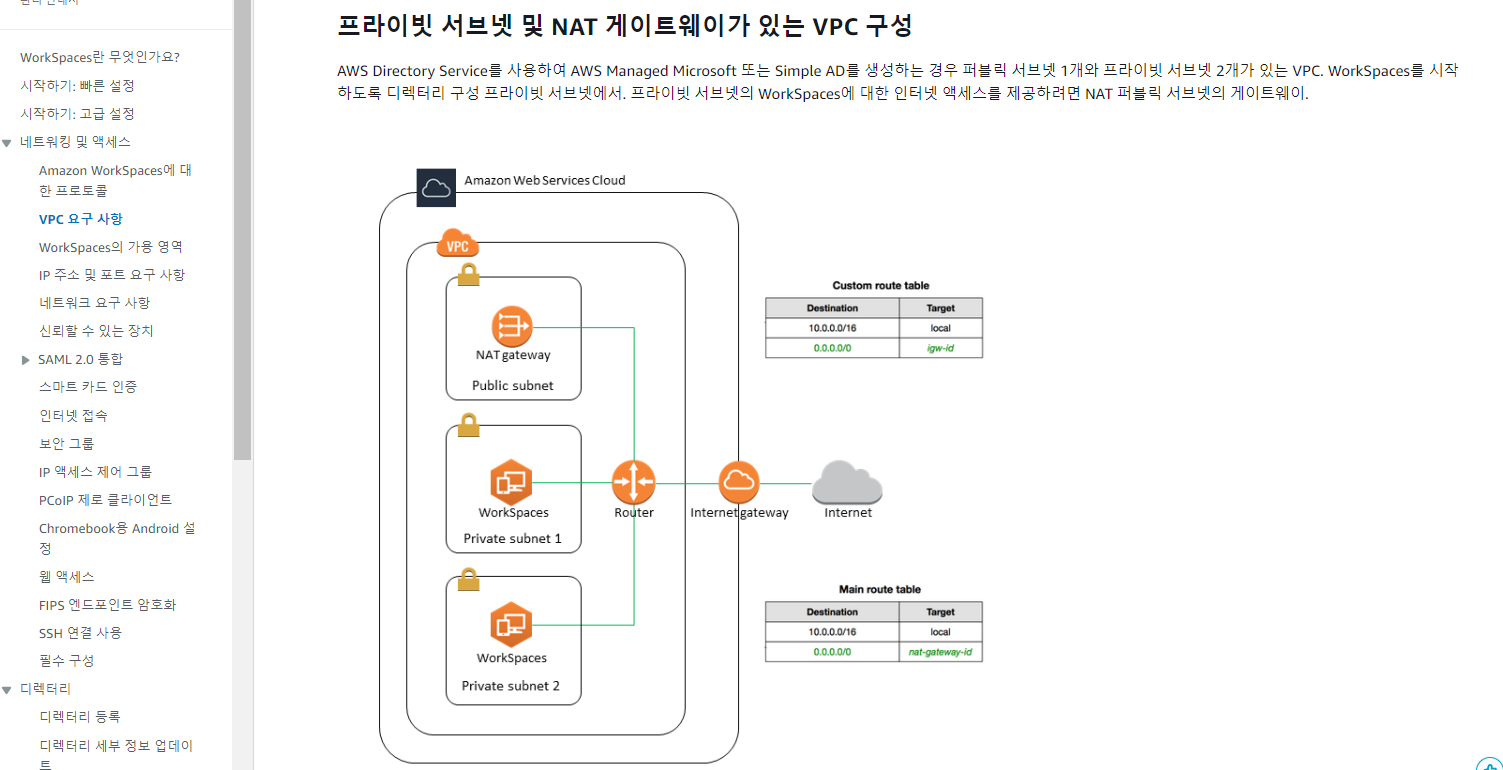
VPC 요구 사항을 보면 1개의 VPC에 1개의 퍼블릭 서브넷과 2개의 프라이빗 서브넷 그리고 NAT 게이트웨이가 있는 것을 알 수 있습니다. 나머지 리소스는 유연하게 확장하거나 축소가 가능한 부분입니다.
2-3. 가용 영역(AZ)
다음 표에는 각 리전에 사용할 수 있는 AZ ID가 나와 있습니다.
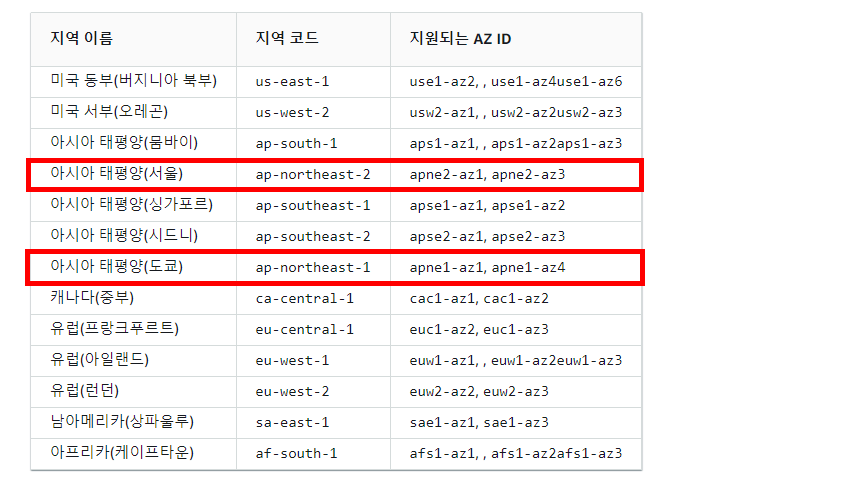
Amazon WorkSpaces는 지원되는 각 리전의 가용 영역 하위 집합에서 사용할 수 있습니다.
3. AWS WorkSpaces 디렉토리(AD Connector, AWS Managed Microsoft AD, Simple AD, Cross trust)
비용: AWS Managed Microsoft AD > AD Connector > Simple AD (35~300$/mon)
AD Connector와 Simple AD는 요금 정책에서 기본적으로 비용이 부과되지 않으나 WorkSpaces에 연결하면 컴퓨팅 성능과 처리량에 따라 비용에 발생됩니다.
(1) AD Connector
- 온프레미스(On-Premises) Active Directory와 AWS WorkSpaces를 연결하는 역할을 합니다.
- 온프레미스 AD에 연결된 사용자가 AWS WorkSpaces에 안전하게 접근할 수 있도록 프록시 서비스 역할을 수행합니다.
- 온프레미스 AD의 사용자 및 그룹 정보를 AWS WorkSpaces로 동기화시키는 기능을 제공합니다.
- WorkSpaces 사용자는 온프레미스 AD의 자격 증명을 사용하여 인증됩니다.
(2) AWS Managed Microsoft AD
- AWS Managed Microsoft AD는 AWS에서 제공하는 Active Directory 완전 관리형 서비스입니다.
- 다중 가용 영역에 걸쳐 설치되어 고가용성을 제공합니다.
- WorkSpaces와 함께 사용하면 AWS 클라우드 내에서 Active Directory를 중앙 집중식으로 관리할 수 있습니다.
- 완전 관리형 서비스로 AWS가 Active Directory 인프라의 관리와 유지보수를 담당합니다.
(3) Simple AD
- Simple AD는 AWS에서 제공하는 경량형 Active Directory 호환 서비스입니다.
- Active Directory와 비슷한 기능을 제공하지만, 일부 고급 기능은 지원하지 않을 수 있습니다.
- 주로 간단한 인증 및 디렉터리 기능을 필요로 하는 시나리오에 적합합니다.
- Simple AD는 AWS 내에서 동작하며, AWS Managed Microsoft AD와는 달리 완전히 관리되지 않습니다.
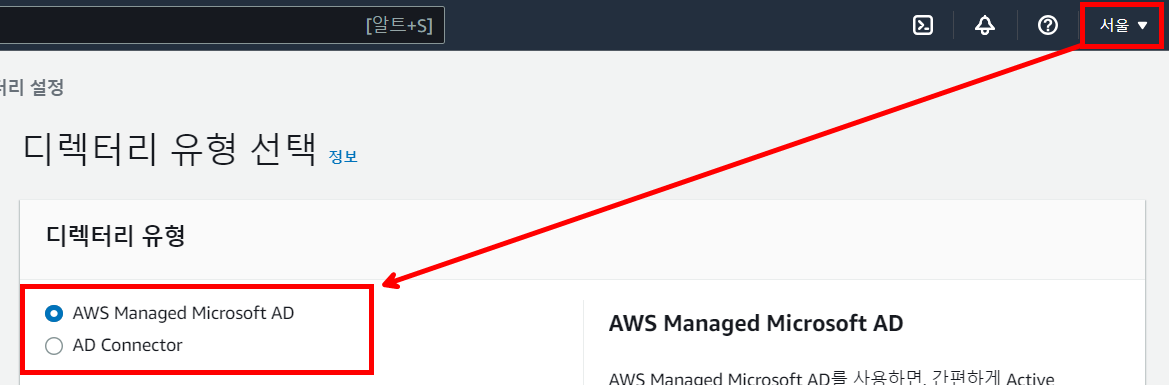
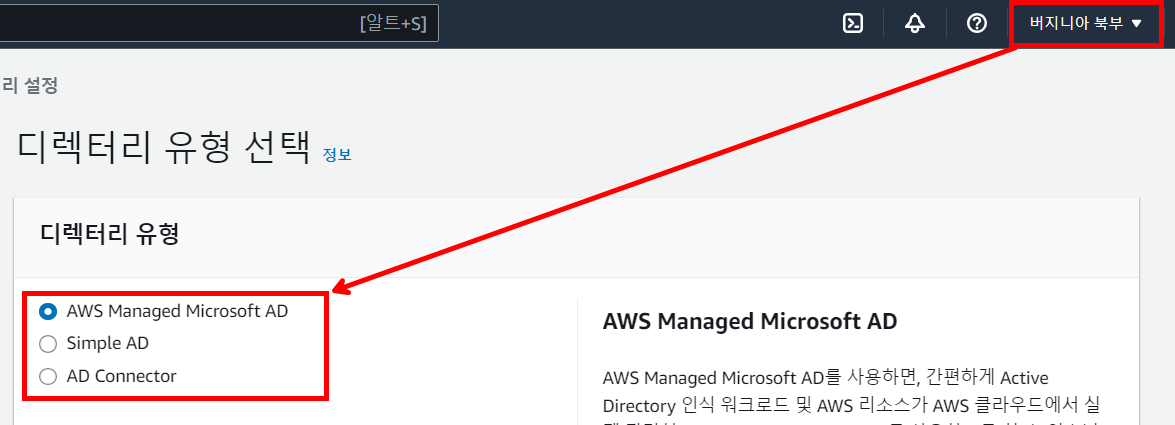
Simple AD는 다음과 같이 빠른 설정에서 나열된 6개의 리전에서 사용이 가능합니다.
(리전 버지니아 북부, 오레곤, 아일랜드, 싱가포르, 시드니, 도쿄)
(4) Cross Trust
- Cross Trust는 다른 AWS 계정에 있는 WorkSpaces와 AWS Managed Microsoft AD 간의 신뢰 관계를 설정하는 기능입니다.
- 이를 통해 다른 계정의 사용자가 AWS Managed Microsoft AD에 속한 WorkSpaces에 접근할 수 있습니다.
- 보안 및 인증을 위해 각 계정의 권한 및 역할 설정이 필요합니다.
- 이 기능은 AWS Organizations와 함께 사용하여 여러 계정 간에 WorkSpaces 및 AD 리소스를 공유하는 데 사용될 수 있습니다.
이렇게 AD Connector, AWS Managed Microsoft AD, Simple AD, Cross Trust는 각각의 특징과 사용 목적에 따라 AWS WorkSpaces와의 Active Directory 통합을 제공합니다. 사용 시나리오 및 요구 사항에 맞춰 적합한 옵션을 선택할 수 있습니다.
4. AWS WorkSpaces 시작하기
1. 빠른 설정(도쿄 리전에서 진행)으로 WorkSpaces 시작하기
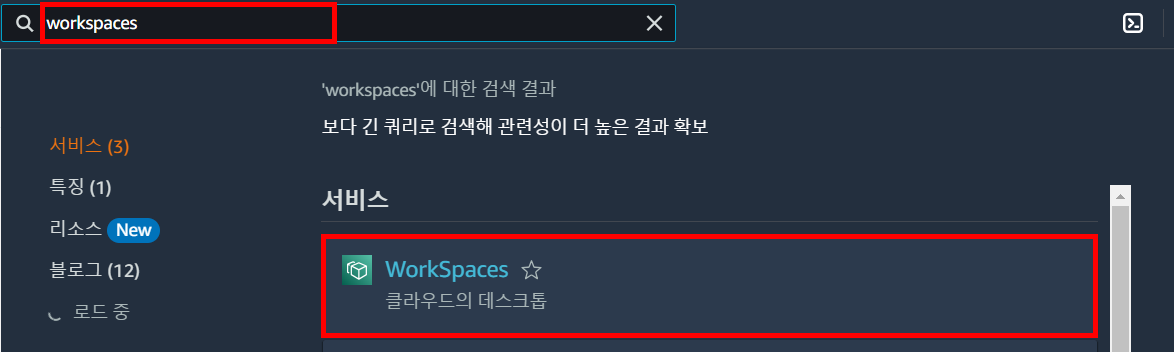
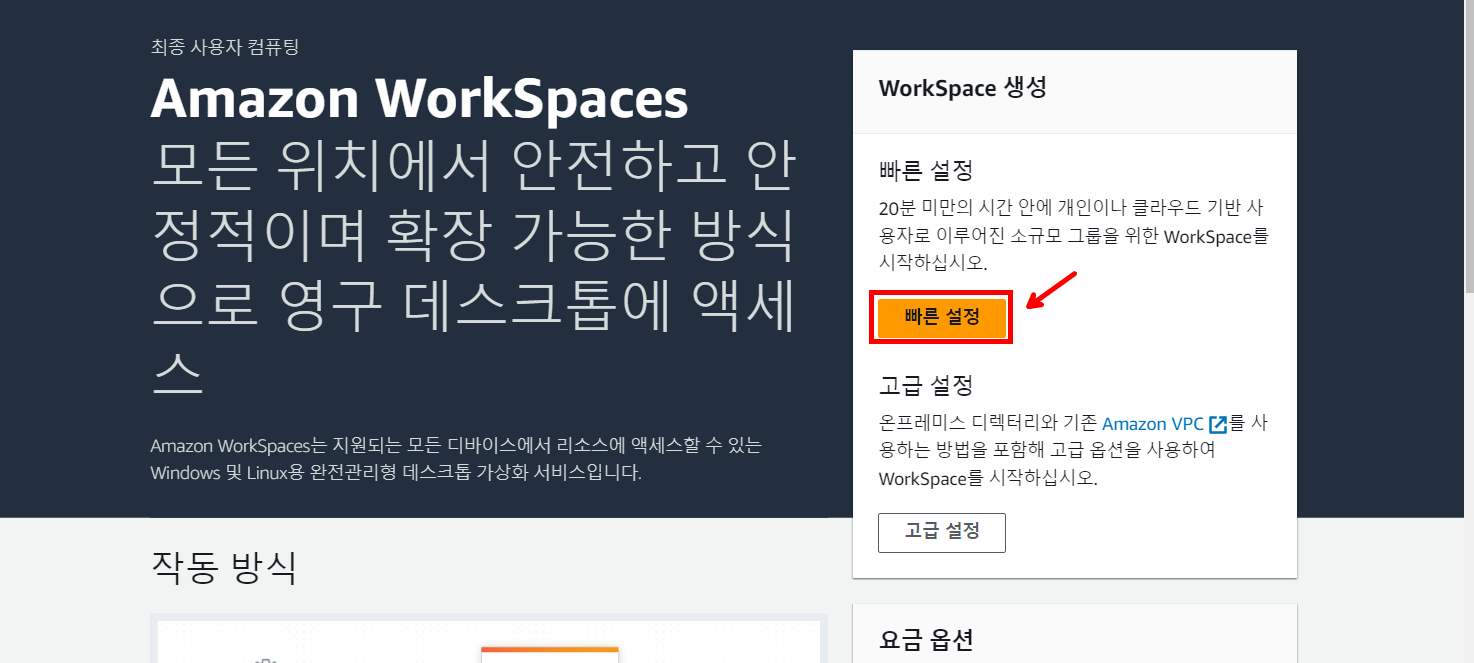
AWS WorkSpace 서비스를 선택한 후 [빠른 설정]을 눌러줍니다.
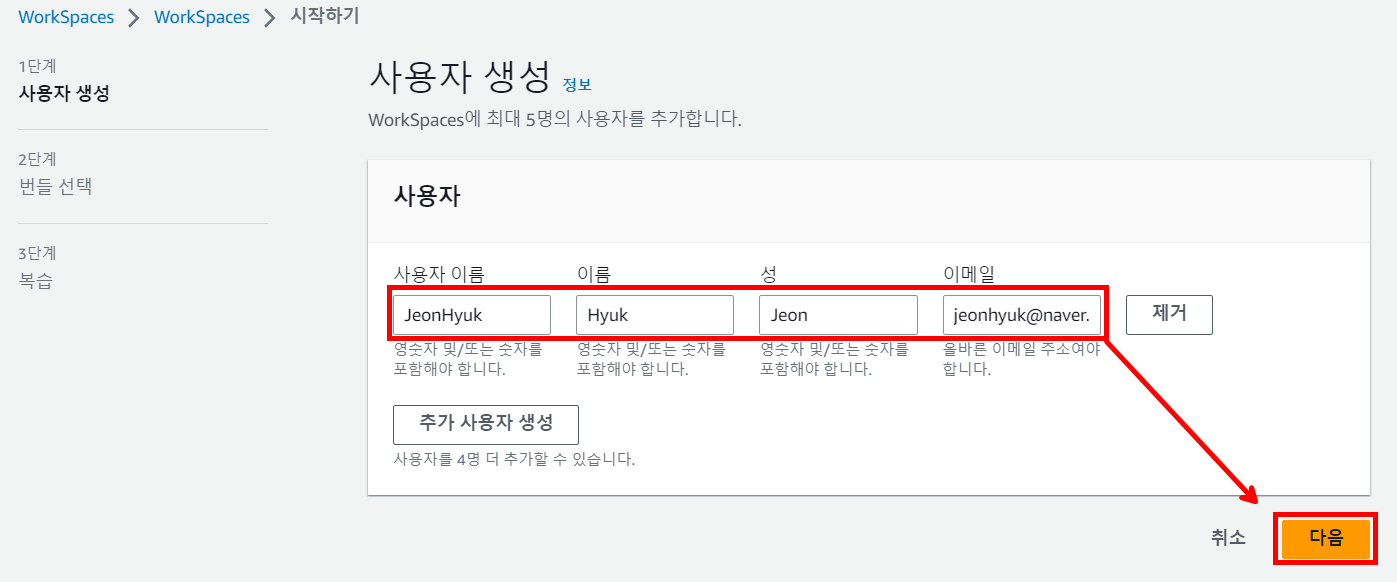
WorkSpaces에 최대 5명의 사용자를 추가할 수 있습니다. 사용자를 생성합니다.
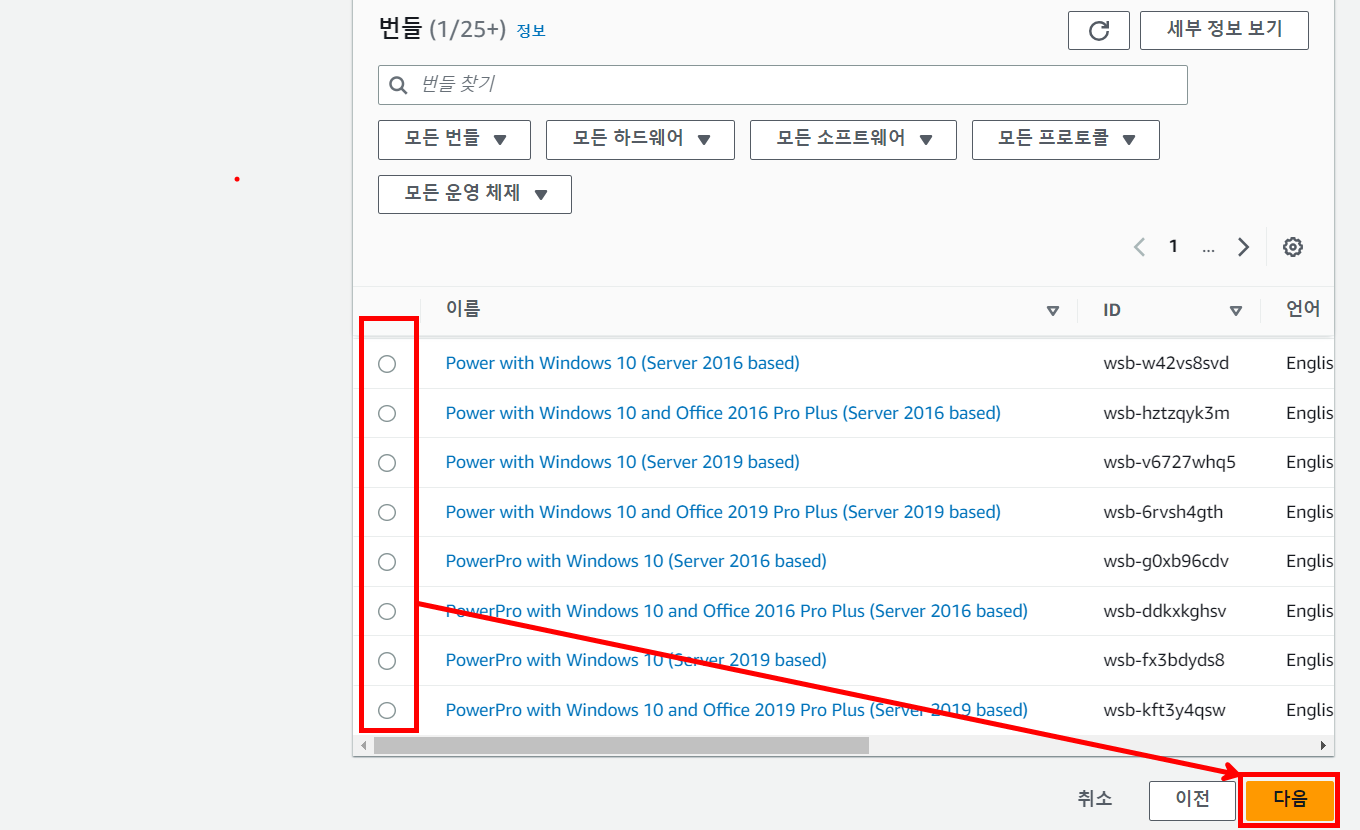
Bundle을 선택한 후 다음을 눌러줍니다. 저는 프리 티어 Linux 2를 선택했습니다.
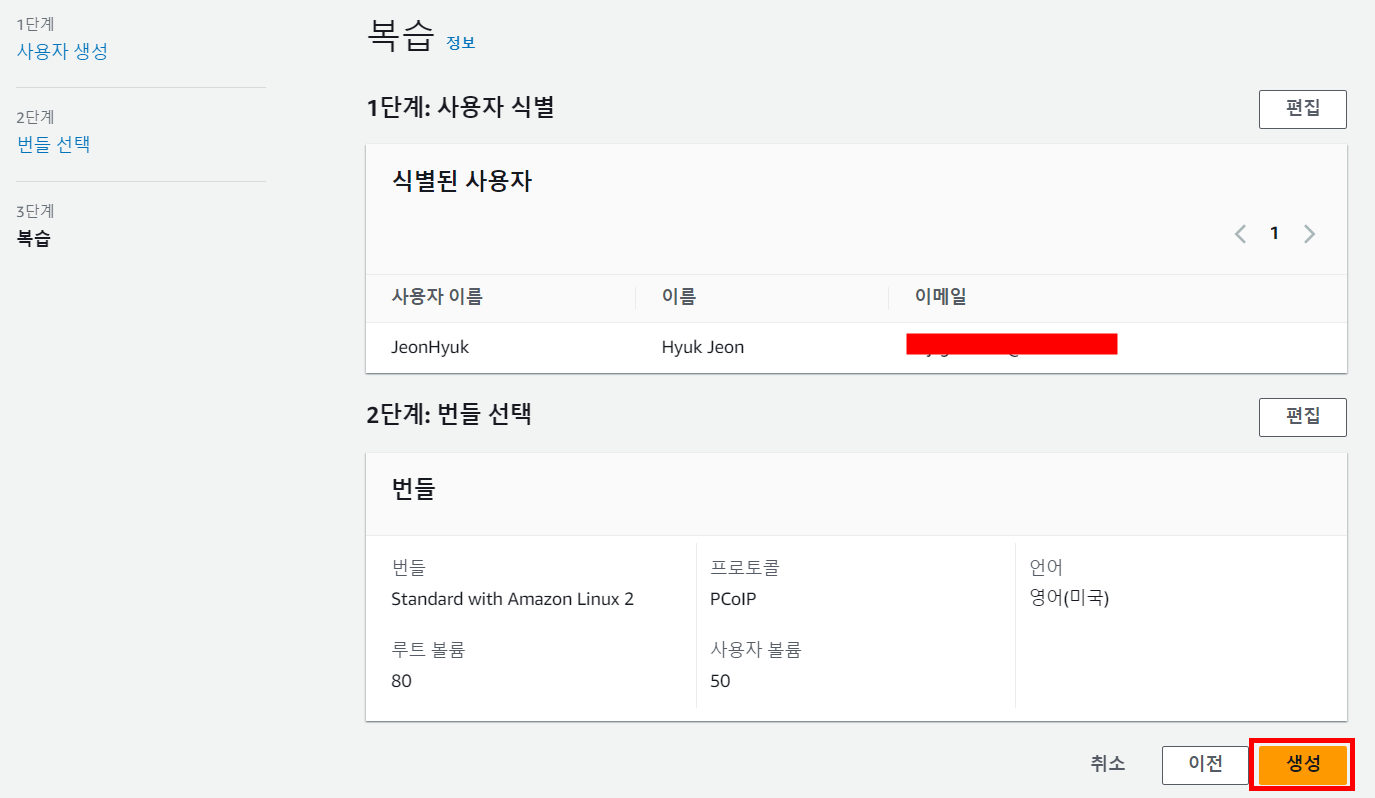
다음과 같이 설정한 내용을 다시 확인한 후 [생성]을 선택합니다.
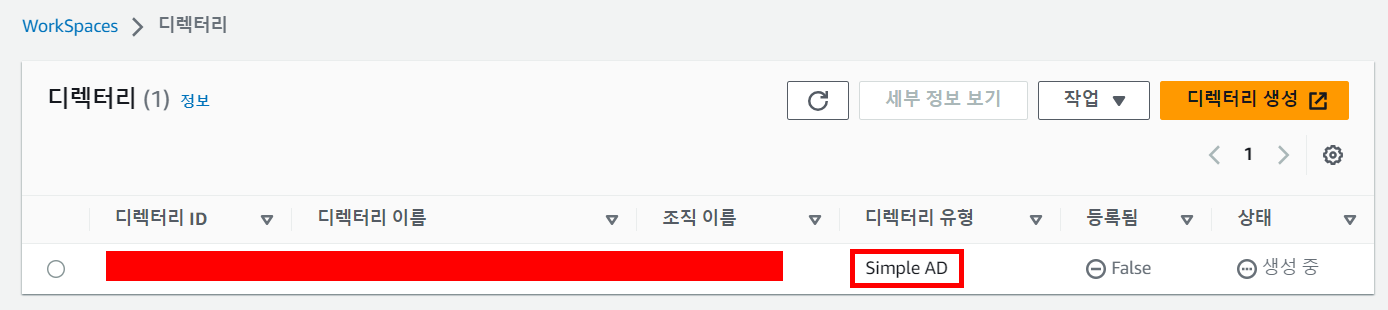
다음과 같이 디렉토리가 생성 중인 것을 확인할 수 있다. 약 20분 최대 40분까지 생성되는 시간이 소요됩니다.
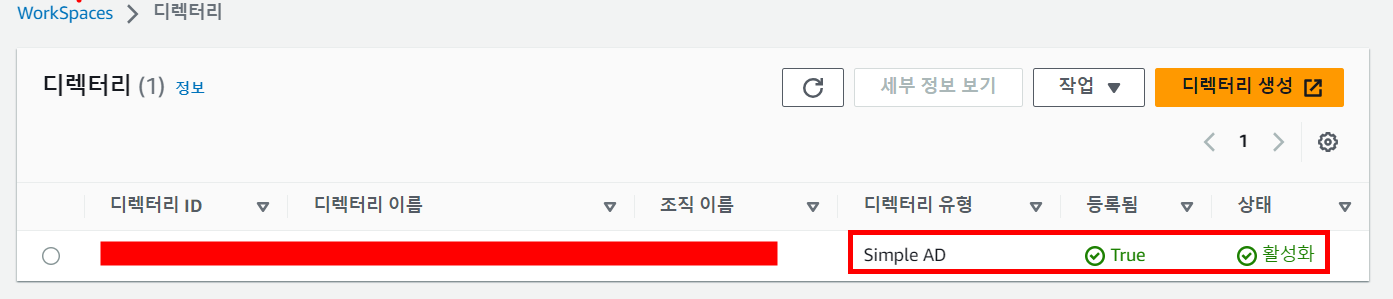
기다리면 다음과 같이 활성화되는 것을 볼 수 있습니다.
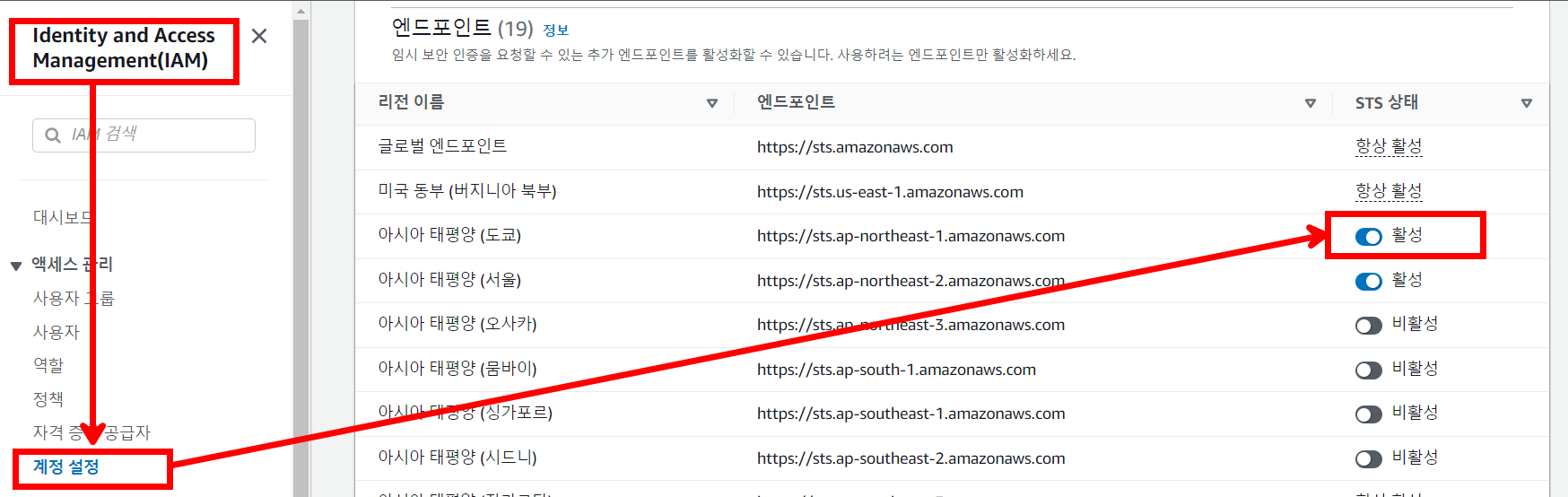
워크스페이스에 연결하기 전에 IAM 계정 설정에서 STS 엔드포인트 설정으로 해당 리전을 활성화해주어야 합니다.
(활성화하지 않으면 워크스페이스에서 오류 발생!)
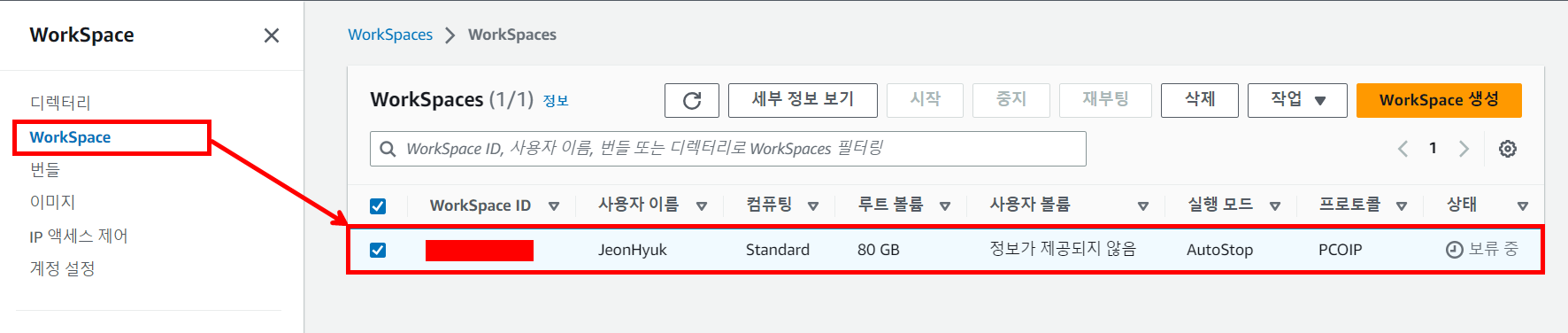
다음으로 WorkSpace에 연결해주어야 합니다.
좌측 탭에서 [WorkSpace]를 선택하면 활성화된 사용자 이름이 보이는 것을 확인할 수 있습니다.
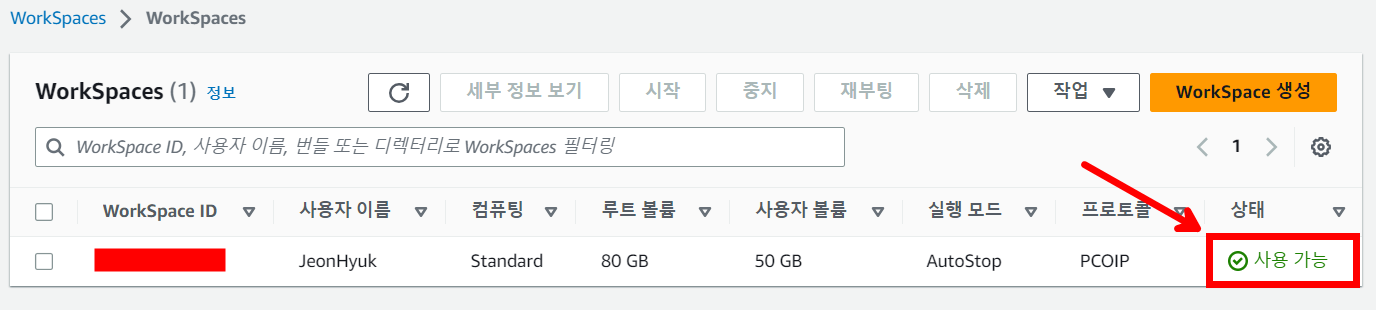
워크스페이스가 프로비저닝 되는데 생각보다 많은 시간이 소요되기 때문에 사용하기 위해서는 수분에서 1시간까지 기다려야 합니다.
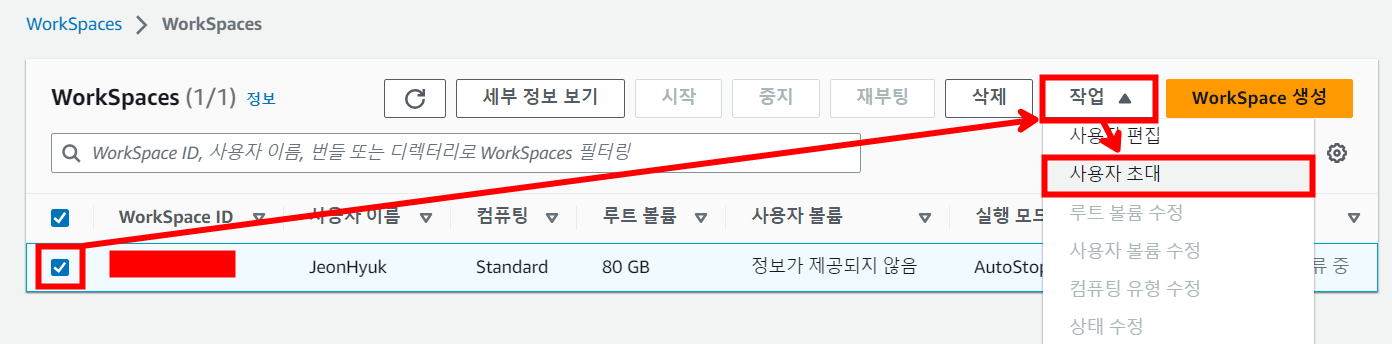
다음과 같이 워크스페이스를 선택한 후 [작업] - [사용자 초대]를 눌러줍니다.
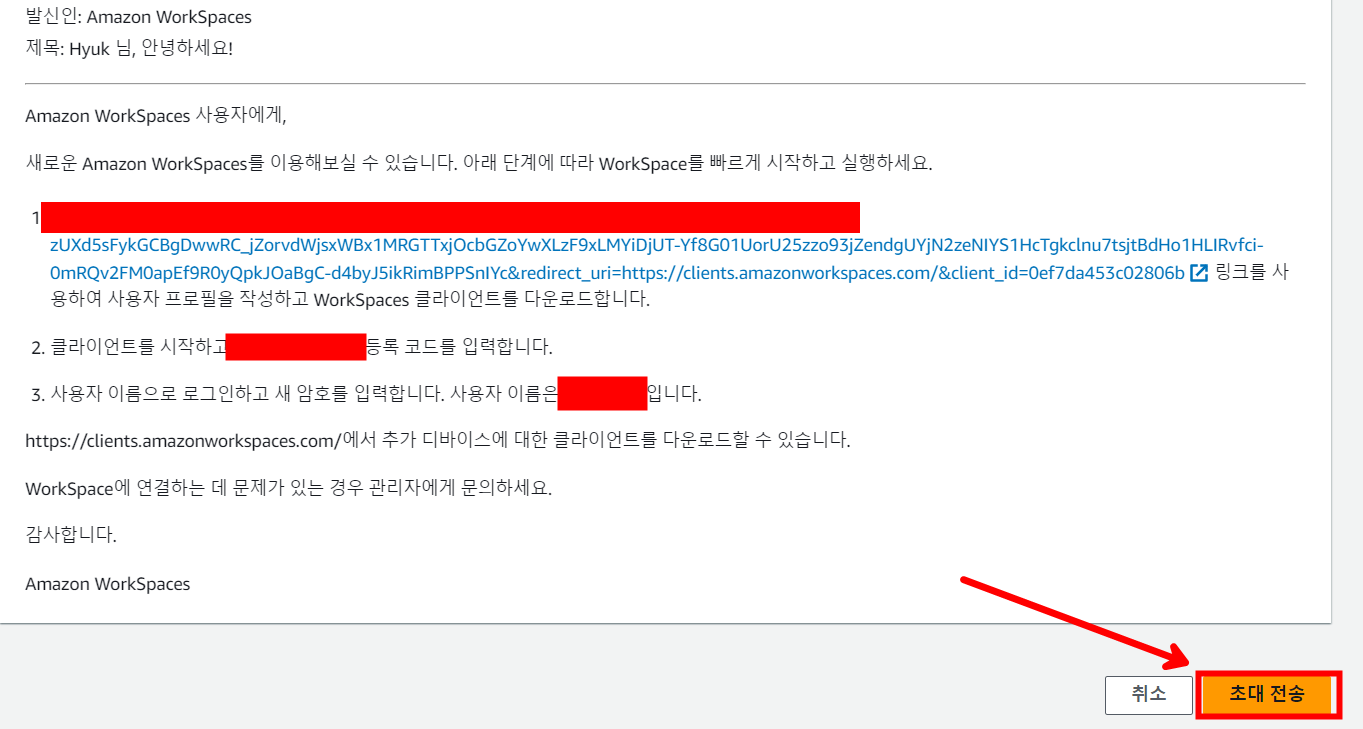
다음과 같이 사용자 초대를 보낼 수 있고 초대를 받은 사용자가 메일을 통해 설정하면 WorkSpaces에 들어올 수 있게 됩니다.
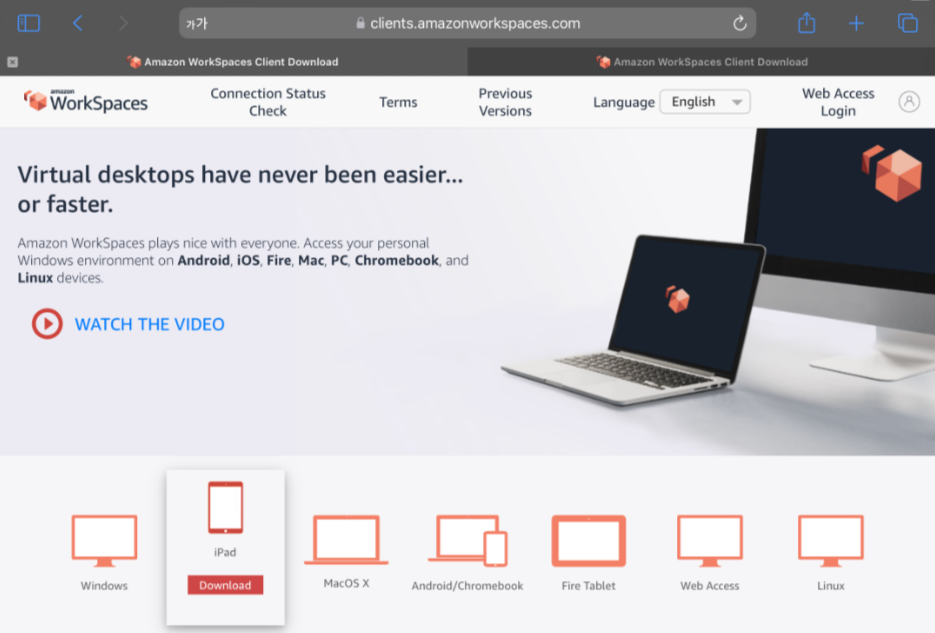
여러 장치에서 접근 가능하지만 아이폰은 지원하지 않기 때문에 저는 아이패드로 받았습니다.
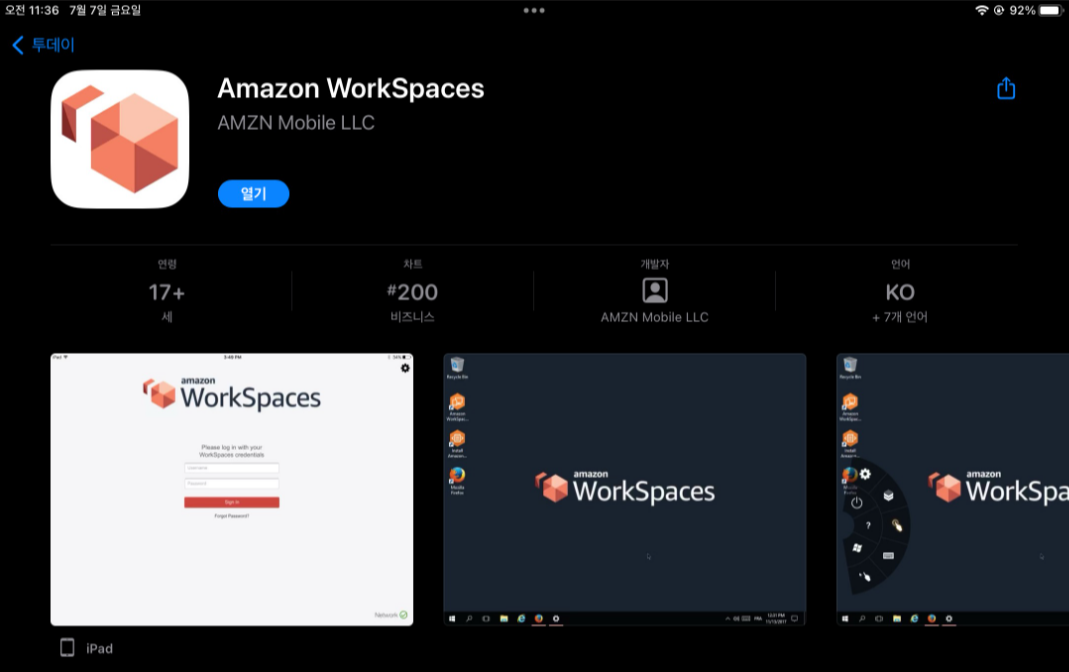
받은 이메일의 링크를 클릭하면 다음과 같이 WorkSpaces 클라이언트를 설치할 수 있습니다.
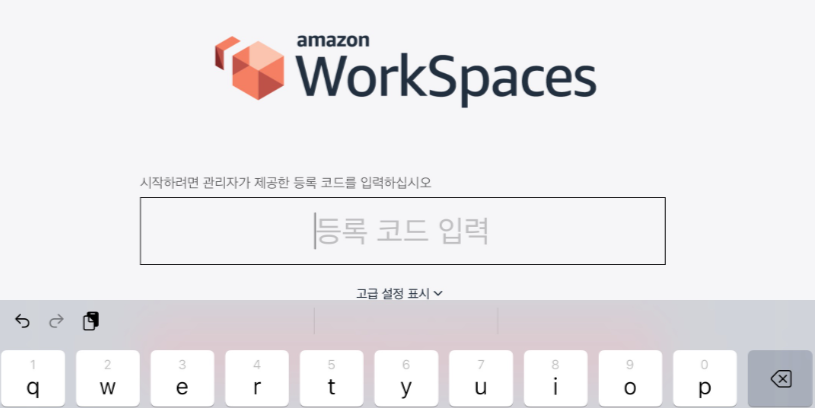
메일에서 확인한 등록 코드를 입력합니다.
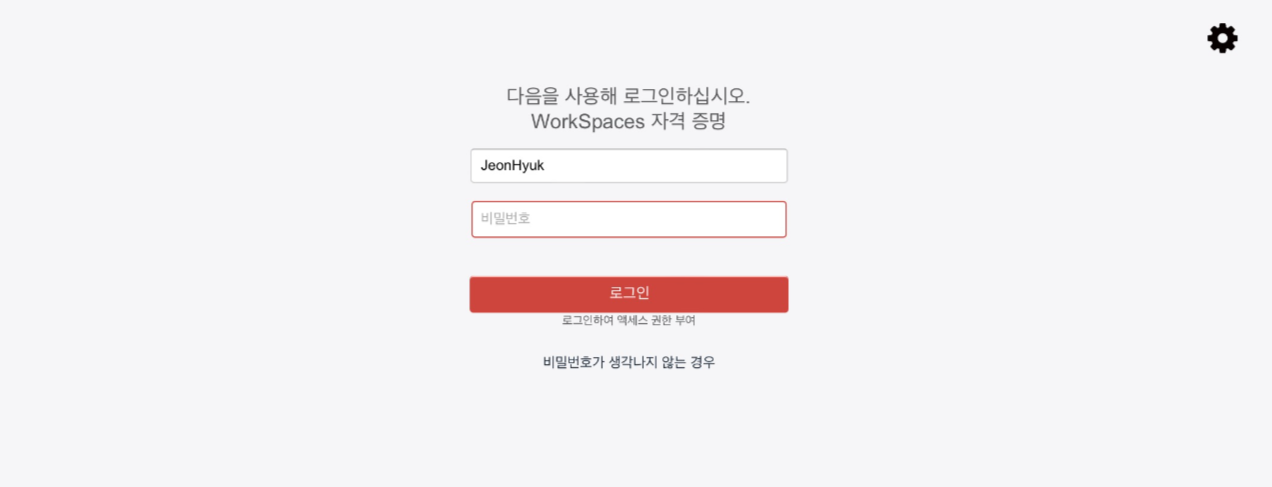
받은 이메일에서 비밀번호를 설정할 수 있습니다.
비밀번호를 설정했다면 사용자 계정을 입력한 후 비밀번호 입력 후 로그인합니다.
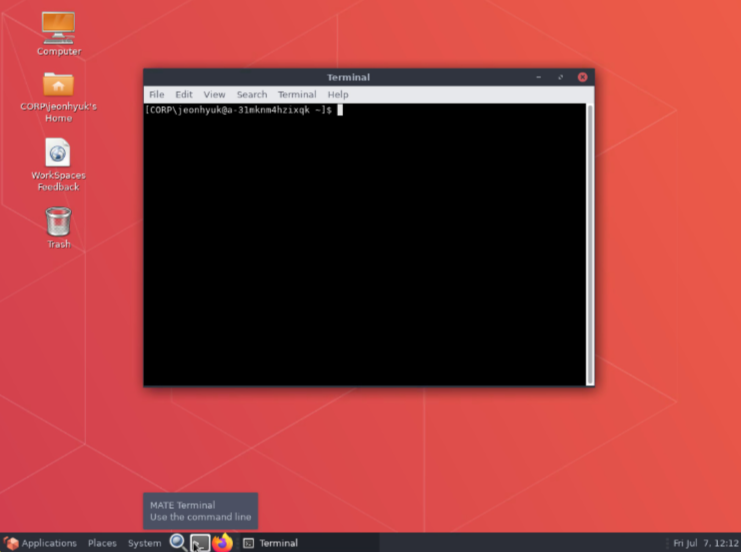
다음과 같이 여러 디바이스에서 VDI와 같이 WorkSpace에 접속할 수 있는 모습입니다.
여러 사용자가 같은 가상 데스크톱에서 작업할 수 있기 때문에 팀 단위로 협업하는 데 있어서 굉장히 유용한 기능입니다.
그 외에도 생성된 Simple AD와 WorkSpace의 세부정보를 확인할 수 있습니다.
WorkSpace의 세부 정보에서는 발생하는 에러 메세지 확인, 이미지 생성, 스냅샷 생성 등 다양한 기능을 제공합니다.
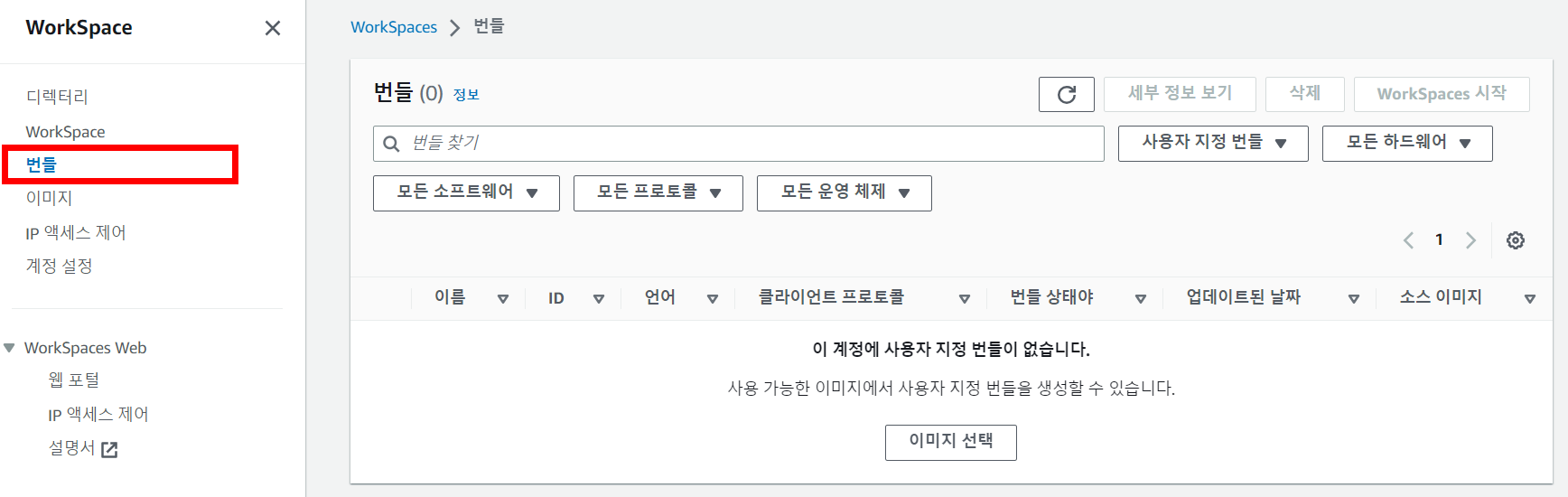
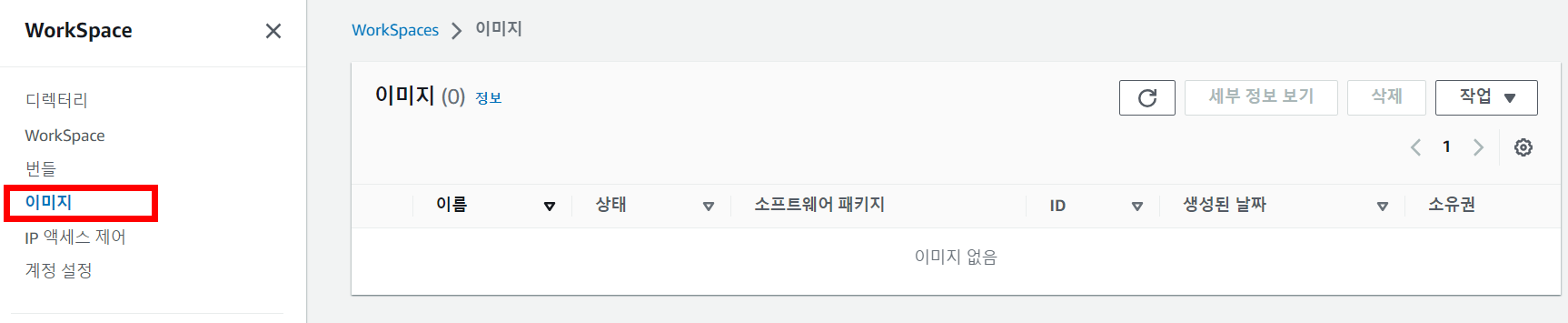
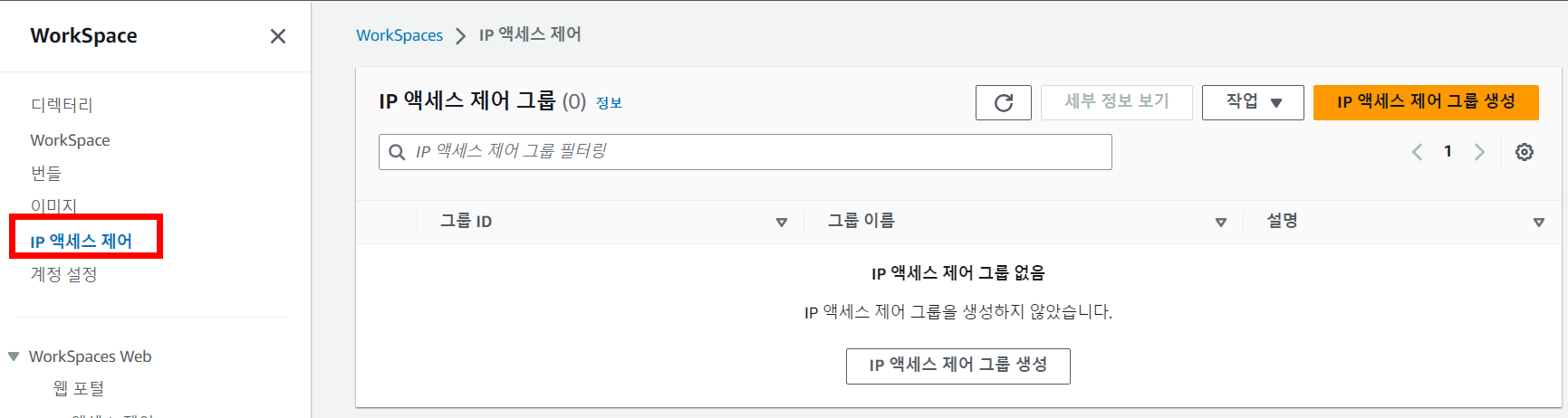
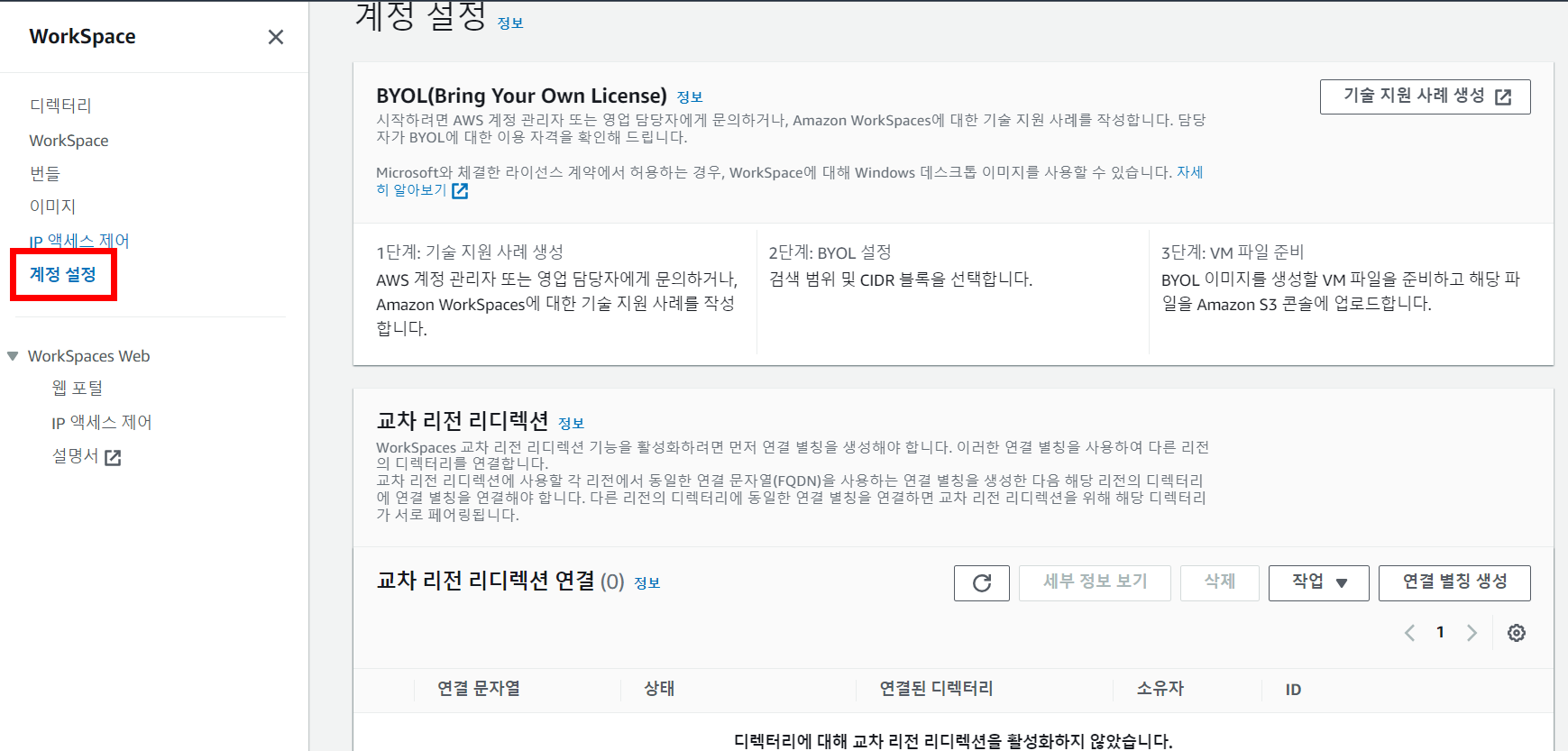
번들, 이미지, IP 액세스 제어, 계정 설정 등의 기능 역시 제공하고 있습니다.
▶ 요약
기술이 발전하면서 기존 대비 생산성 향상이 주목받고 있습니다. AWS WorkSpaces를 통해 조직은 기존 작업 방식을 혁신하고 원격 작업, 협업, BYOD 등을 지원하여 변화하는 비즈니스 환경에 더욱 유연하고 대응할 수 있습니다. AWS의 신뢰성과 확장 가능성을 활용하여 모든 사용자에게 안정적이고 효율적인 작업 환경을 제공하시기 바랍니다.
AWS WorkSpaces를 사용하여 조직에서 쉽고 강력한 VDI 환경을 구성할 수 있습니다.
'Cloud > Amazon Cloud' 카테고리의 다른 글
| [AWS] Lambda를 이용한 Serverless 형태의 Slack 챗봇 사용하기 - 1 (0) | 2023.11.30 |
|---|---|
| [AWS] AJAX와 서버리스를 활용한 정적 웹 호스팅 동적으로 전환하기(API Gateway, Lambda, S3) (0) | 2023.07.27 |
| [AWS] API Gateway REST API를 이용해 POST 메서드 실습하기 (1) | 2023.04.27 |
| [AWS] API Gateway REST API에 대해 알아보고 GET 메서드 실습하기 (0) | 2023.04.27 |
| [AWS] API Gateway에 대해 알아보고 간단한 HTTP API 실습하기 (0) | 2023.04.26 |

클라우드, 개발, 자격증, 취업 정보 등 IT 정보 공간
포스팅이 좋았다면 "좋아요❤️" 또는 "구독👍🏻" 해주세요!
![[AWS] Lambda를 이용한 Serverless 형태의 Slack 챗봇 사용하기 - 1](https://img1.daumcdn.net/thumb/R750x0/?scode=mtistory2&fname=https%3A%2F%2Fblog.kakaocdn.net%2Fdn%2FboVb1f%2FbtsA7q3YrW1%2FybG9ltDY4IlWrWslzBFmM0%2Fimg.png)
![[AWS] AJAX와 서버리스를 활용한 정적 웹 호스팅 동적으로 전환하기(API Gateway, Lambda, S3)](https://img1.daumcdn.net/thumb/R750x0/?scode=mtistory2&fname=https%3A%2F%2Fblog.kakaocdn.net%2Fdn%2FlypTo%2FbtsoyX1bsQG%2FVH1kaXkgx6v2ekTJKPpBnk%2Fimg.png)
![[AWS] API Gateway REST API를 이용해 POST 메서드 실습하기](https://img1.daumcdn.net/thumb/R750x0/?scode=mtistory2&fname=https%3A%2F%2Fblog.kakaocdn.net%2Fdn%2Fbk1k2e%2FbtscSEd3xuh%2FiDWTDF7RfpipL2SELadGmK%2Fimg.png)
![[AWS] API Gateway REST API에 대해 알아보고 GET 메서드 실습하기](https://img1.daumcdn.net/thumb/R750x0/?scode=mtistory2&fname=https%3A%2F%2Fblog.kakaocdn.net%2Fdn%2FcY85H7%2FbtscVmQ7SEz%2FbVaWQPrszAu01b4KyctJR1%2Fimg.png)